L'applicazione basata su Linux chiamata Kontact, un gestore di informazioni personali, include tutte queste diverse applicazioni e funzioni integrate in una sola. Questo articolo ti mostrerà come installare Kontact e fornirà una panoramica di alcune delle funzionalità che Kontact offre ai suoi utenti.
Cos'è Kontact?
Kontact è un Personal Information Manager (PIM) gratuito e open source basato su Linux sviluppato da KDE. Kontact unifica tutte le diverse applicazioni con cui le persone di solito interagiscono: e-mail, calendario, contatti, ecc. - in un'unica finestra. Ciò consente agli utenti di gestire tutte le loro e-mail, scadenze e altri dati in modo più organizzato ed efficiente. Essendo altamente personalizzabile e sicuro, Kontact fornisce agli utenti potenti strumenti, dando loro il pieno controllo su cosa fare con i loro dati.
Avere tutte queste applicazioni integrate all'interno di un'unica finestra rende molto più semplice la comunicazione con colleghi e clienti, oltre a rendere più produttivi i processi di lavoro.
Installazione di Kontact
Ubuntu offre agli utenti due modi principali per installare Kontact sui propri computer. Le sezioni seguenti esamineranno questi metodi:
Metodo n. 1: installazione di Kontact utilizzando Flatpak
Kontact può essere facilmente installato da Flatpak, un sistema di gestione dei pacchetti che consente agli utenti di installare applicazioni senza preoccuparsi delle librerie e delle dipendenze necessarie per varie distribuzioni Linux.
Prima di installare Kontact, devi prima configurare Flatpak nel tuo sistema. Per fare ciò, apri il terminale tramite il Ctrl+Alt+T scorciatoia o cercando "terminale" in Ubuntu Dash. Immettere il seguente comando nel terminale per installare Flatpak:
$ sudo apt install flatpakSuccessivamente, per installare le applicazioni dall'interfaccia grafica di Flatpak, è necessario eseguire il seguente comando per installare il plug-in Flatpak Software:
$ sudo apt install gnome-software-plugin-flatpakIl terzo passo è aggiungere il repository flathub al tuo sistema Ubuntu. Questo può essere fatto eseguendo il seguente comando:
$ flatpak remote-add --if-not-exists flathubhttps://flathub.org/repo/flathub.flatpakrepo
Infine, riavvia il sistema. Una volta riavviato il computer, apri flathub e cerca "Kontact" nella barra di ricerca.

Dopo aver aperto la pagina flathub di Kontact, fare clic su installare pulsante.
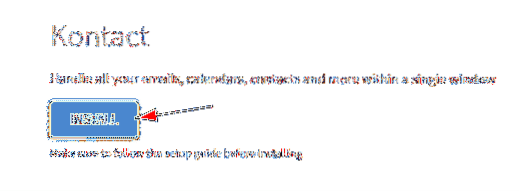
Questo farà apparire un prompt, dove selezionerai il Aperto con opzione e quindi fare clic su ok, che aprirà automaticamente il plug-in del software Flatpak e installerà Kontact.
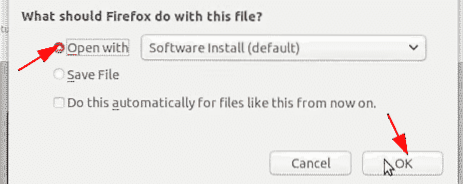
Metodo n. 2: installazione di Kontact utilizzando il repository ufficiale di Ubuntu
Una buona alternativa è utilizzare il repository ufficiale di Ubuntu, che rimane la fonte primaria da cui gli utenti Linux installano le loro applicazioni. Poiché Kontact è incluso nel repository ufficiale di Ubuntu, può essere installato semplicemente usando il comando apt.
Prima di installare Kontact utilizzando questo metodo, devi prima aggiornare la cache apt del tuo sistema. Ciò eviterà che si verifichino problemi più avanti nel processo di installazione. Per fare ciò, inserisci il seguente comando nel terminale:
$ sudo apt-get updateKontact può ora essere installato inserendo il seguente comando nel terminale:
$ sudo apt-get install -y contattoUtilizzo di Kontact Manager
Come accennato in precedenza, Kontact è costituito da diverse applicazioni integrate che svolgono ciascuna attività separate. Quando avvii Kontact, si apre la finestra principale, che mostra il pannello laterale che contiene i seguenti componenti: la barra dei menu e la pagina di destinazione principale del componente aperto. Puoi spostarti facilmente da un componente all'altro facendo clic sul componente specificato nella barra laterale.
Barra laterale:
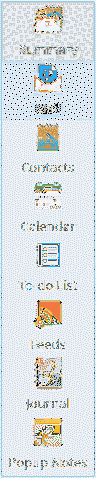
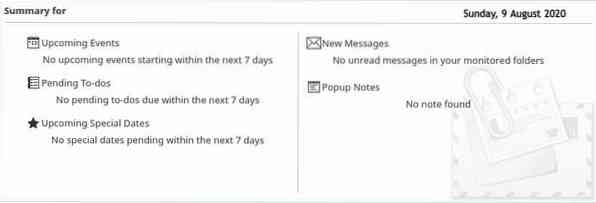
Vista principale:
Il primo componente di Kontact è il Sommario scheda, che contiene una panoramica completa di tutti gli altri componenti di Kontact. Questi includono se hai eventi imminenti o cose da fare in sospeso o nuovi messaggi nella tua email (vedi l'immagine della vista principale sopra per riferimento).
Il prossimo componente è KMail, che è il segmento di posta elettronica di Kontact. Quando Kmail si avvia per la prima volta, ti dirà di configurare il tuo account di posta elettronica. Inserisci il tuo indirizzo e-mail e la password e segui i prossimi passaggi per configurarlo.
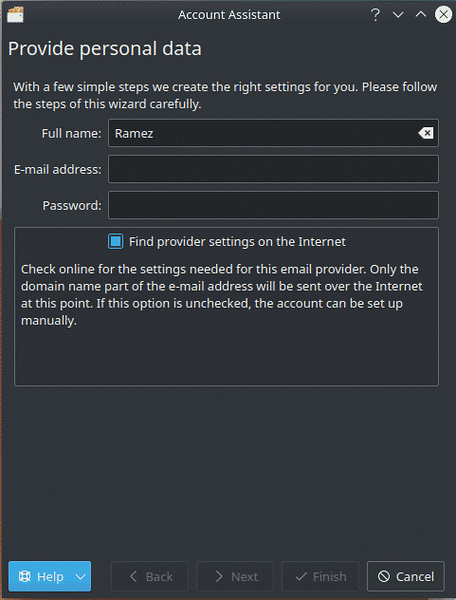
Dopo aver configurato KMail, puoi controllare le tue e-mail nella sezione Posta in arrivo sezione.
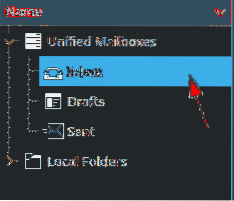
Il terzo componente è KAddressBook, che memorizza tutti i tuoi dati personali e gestisce i tuoi contatti. Il quarto componente è KOrganizer, che ti dà accesso a più calendari ed elenchi di cose da fare e quindi ti aiuta a gestire i tuoi eventi e attività e altri elementi che richiedono scadenze.
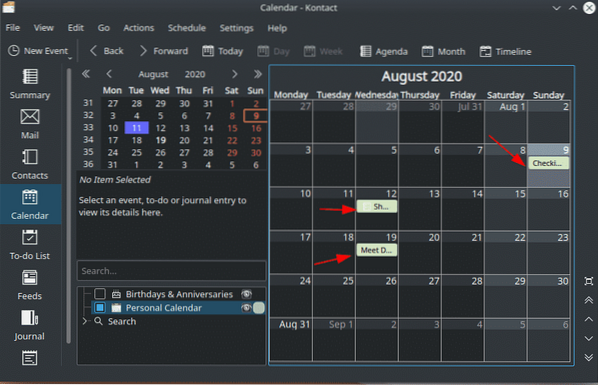
Un altro componente di Kontact è Akregator, un lettore di feed RSS.
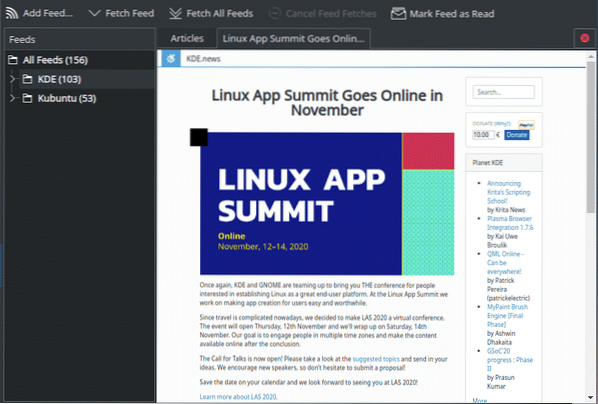
Perché usare Kontact?
Kontact è un potente strumento che consente agli utenti di accedere a più applicazioni di gestione delle informazioni personali all'interno di un'unica finestra, senza doversi preoccupare di sovraccaricarsi aprendo più applicazioni. Kontact è uno strumento affidabile che ha reso più facile il lavoro di tante persone.
 Phenquestions
Phenquestions


